Шта је дубоко повезивање?

Дубоко повезивање је техника преусмеравања корисника у тренду. Сазнајте више о дубоком повезивању овде да бисте га користили за повећање саобраћаја на веб локацији или у апликацији.
Доћи ће време када ћете можда морати да спојите ћелије у Гоогле табелама. Нешто на послу може захтевати да то урадите, а добра вест је да се то може урадити на рачунару или Андроид уређају. Наставите да читате да бисте видели како можете да спојите ћелије у Табелама на оба уређаја.
Како брзо спојити ћелије у Гоогле табеле
Када отворите датотеку која садржи ћелије које желите да спојите, изаберите ћелије. Можете одабрати ћелију тако што ћете кликнути на једну и притиснути Цтрл, а затим другу ћелију. Када су ћелије означене, кликните на картицу Формат на врху. Поставите курсор на опцију Мерге Целлс и појавиће се више опција.
Користећи пречицу на тастатури Алт + О + М за Виндовс, такође можете доћи овде. Ако притиснете само Алт + О, отворићете само мени за форматирање, али неће изабрати ништа. Ако наставите притиском на М, то бира опцију Спајање ћелија. Притиском на Ентер бирате опцију Обједини све.
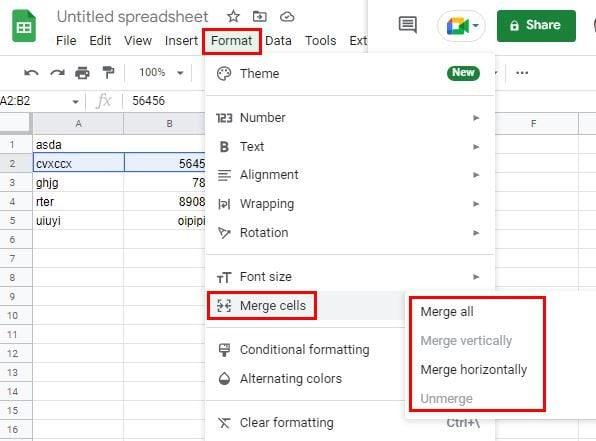
Напомена: Када спојите ћелије, подаци у десној ћелији ће бити изгубљени. Мораћете да унесете функцију ако желите да задржите податке у обе ћелије. Како да унесете ово можете прочитати ниже.
Имате различите опције за избор. Ако изаберете опцију Споји све, то ће учинити управо то спајање хоризонталних и вертикалних ћелија. Опција Хоризонтално спајање ће спојити редове. Ако се икада предомислите и пожелите да поништите спајање било чега, мораћете само да следите исте кораке које сте пратили да бисте их спојили на првом месту и употребили опцију Унмерге. То ће бити последњи на листи. Гоогле табеле ће вам показати поруку упозорења када изаберете опцију. Ако сте сигурни шта спајате, кликните на зелено дугме ОК.
Након спајања ћелија, приметићете да је једини преостали текст текст из ћелије са леве стране. Увек можете центрирати текст ако желите да изгледа лепо. То можете да урадите тако што ћете кликнути на опцију Хоризонтално поравнање на врху и изабрати централну опцију.
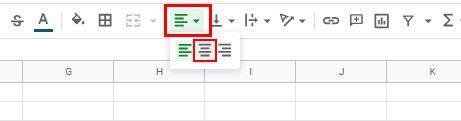
Како чувати податке обе ћелије Гоогле листа
Као што сам раније поменуо. Када користите опцију Обједини све, једини подаци које ћете задржати су подаци који су били у левој ћелији. Али, постоји начин да се споје и сачувају подаци обе ћелије. Да бисте то урадили, мораћете да унесете функцију =ЦОНЦАТЕНАТЕ ().
Унесите знак једнакости у ћелију у којој желите да се појаве спојени подаци и почните да куцате ЦОНЦАТЕНАТЕ. Након неколико слова, требало би да видите да се опција појављује на листи опција; изаберите га. Кликните на прву ћелију, а затим унесите зарез. Кликните на другу ћелију и унесите заграду за затварање; притисните ентер. Сада би требало да видите податке који су били на обе ћелије у једној.
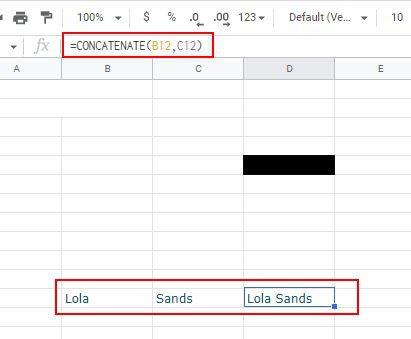
Како спојити ћелије у Гоогле табеле на Андроиду
Пошто нисте увек на рачунару, такође је добро знати како можете спојити ћелије у Гоогле табелама на свом Андроид уређају. Када отворите датотеку, додирните прву ћелију коју желите да спојите и превуците плави круг из угла ћелије да бисте изабрали другу ћелију. Додирните опцију Спајање ћелија на дну која ће изгледати као две стрелице које показују једна на другу. Видећете поруку упозорења. Додирните ОК да наставите.
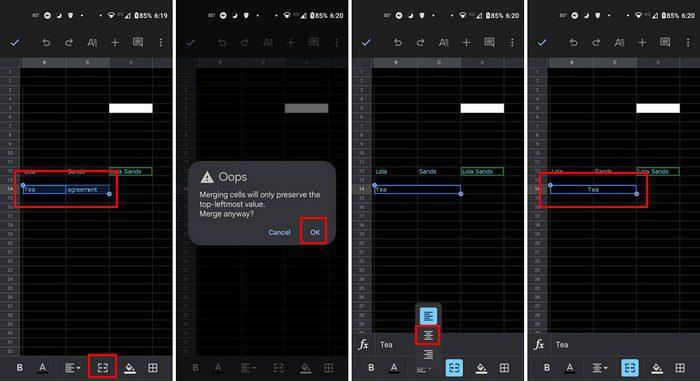
Закључак
То је све што треба да урадите када спајате ћелије на свом Андроид уређају или рачунару. Процес је удобнији са вашег рачунара, али сада знате кораке за Андроид ако је то икада потребно. Колико често морате да спајате ћелије у Гоогле табелама? Обавестите ме у коментарима испод и не заборавите да поделите чланак са другима на друштвеним мрежама.
Дубоко повезивање је техника преусмеравања корисника у тренду. Сазнајте више о дубоком повезивању овде да бисте га користили за повећање саобраћаја на веб локацији или у апликацији.
АР је следећа велика ствар интернета за забаву, посао или посао. Научите детаљно АР облак да бисте постали информисани корисник.
Користите Мицрософт Едге Дроп и лако делите датотеке и поруке између уређаја пратећи ове кораке прилагођене почетницима.
Погледајте како је лако сачувати и делити руте на Гоогле мапама на рачунару и на Андроид-у. Погледајте ове кораке прилагођене почетницима.
Волим да забављам своје комшије тако што мењам своју Ви-Фи мрежу у друга смешна имена. Ако тражите идеје за смешно Ви-Фи име, овде
Гмаил је вероватно један од најбољих сервиса за е-пошту који су данас доступни, нудећи низ импресивних функција које комуникацију чине ефикаснијом и
Дисцорд корисничко име је неопходно из неколико разлога, јер служи као ваш јединствени идентификатор на платформи и омогућава вам да комуницирате са другим
Режим без архивирања Гоогле Цхроме-а је згодна функција која вам омогућава да претражујете интернет без чувања историје прегледања. Међутим, један недостатак
Откријте како можете да пронађете и користите Реадер Моде и за Цхроме и за Фирефок. Ево једноставних корака које треба пратити.
Да ли тражите одрживу опцију за хостовање веб локација? Научите разлику између наменског сервера и сервера за дељени хостинг.







